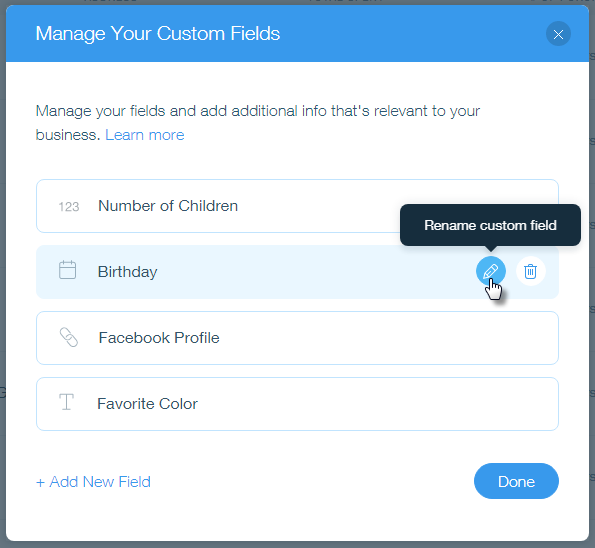Kişi Listenizdeki Özel Alanları Yönetin
2 dk.
Bu makalede
- Özel Alan Ekleme
- Özel Alanlarınızı Yönetme
Kişileriniz hakkında daha fazla bilgi eklemek için kişi listenize özel alanlar ekleyin. Metin, sayı, tarih veya URL alan türlerinde oluşturabileceğiniz özel alanlara istediğiniz adları verebilirsiniz.
Nasıl yapılacağını öğrenin:
Özel Alan Ekleme
Oluşturduğunuz alanlar kişilerinize otomatik olarak eklenir. İlgili bilgiye sahip olmadığınız kişiler için bu alanları doldurmanız gerekmez.
Bir özel alan eklemek için:
- + Yeni Alan Ekle'ye tıklayın.
- Alan Türü açılır menüsüne tıklayın ve seçim yapın.
- Metin (ör. En Sevdiği Renk)
- Sayı (ör. Çocuk Sayısı)
- Tarih (ör. Doğum Tarihi)
- URL (ör. Facebook Profil adresi)
- Alan Adı alanını doldurun.
- Ekle'ye tıklayın.
- Tamam'a tıklayın.
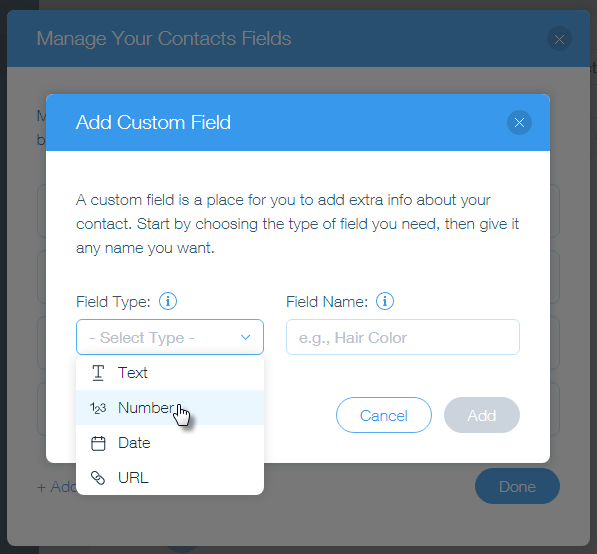
Özel Alanlarınızı Yönetme
Özel alanlarınızı istediğiniz zaman silebilir veya yeniden adlandırabilirsiniz. Değişiklikler tüm kişilerinize uygulanır. Bir alanı sildiğinizde o alanda tutulan veriler de silinir.
Bir özel alanı silmek için:
- Silmek istediğiniz alanın üzerine gelin ve Sil simgesine
tıklayın.
- Açılan pencerede Sil seçeneğine tıklayarak işlemi onaylayın.
- Tamam'a tıklayın.
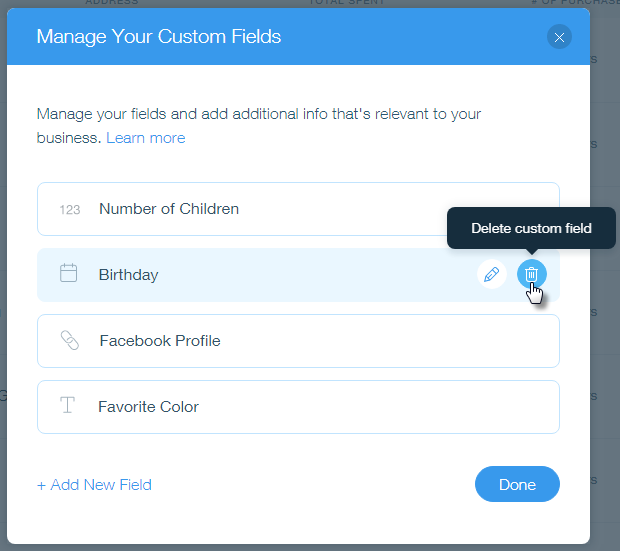
Bir özel alanı yeniden adlandırmak için:
- Yeniden adlandırmak istediğiniz alanın üzerine gelin ve Düzenle simgesine
tıklayın.
- Alan adını düzenleyin ve onay işaretine tıklayarak kaydedin.
- Tamam'a tıklayın.